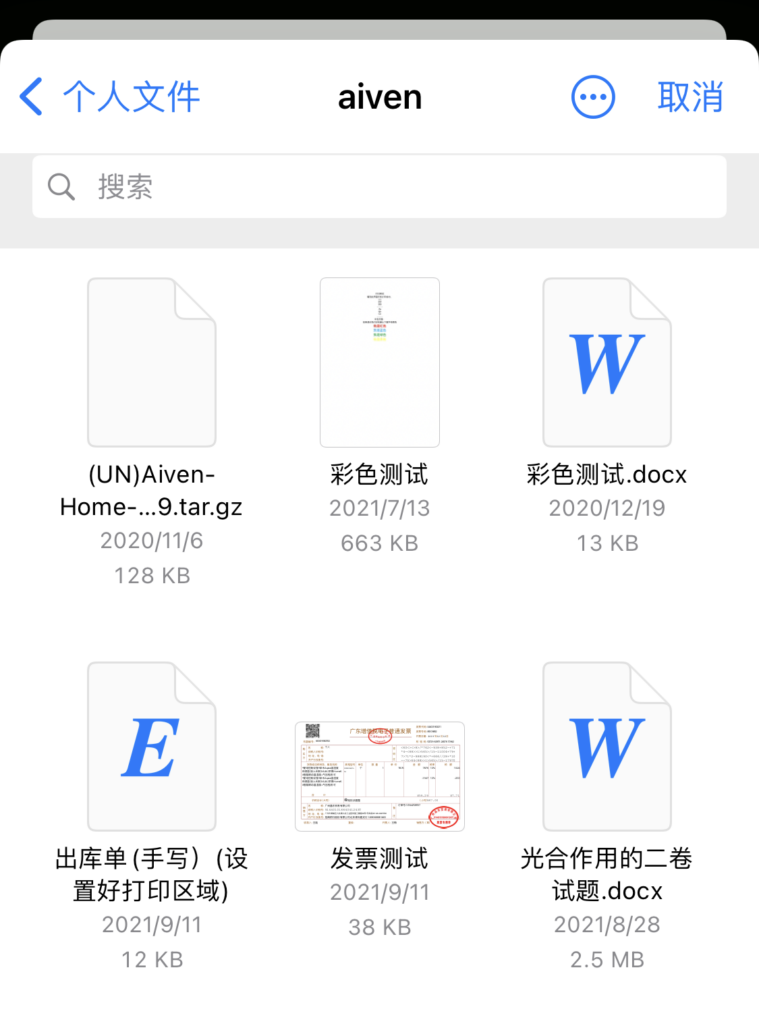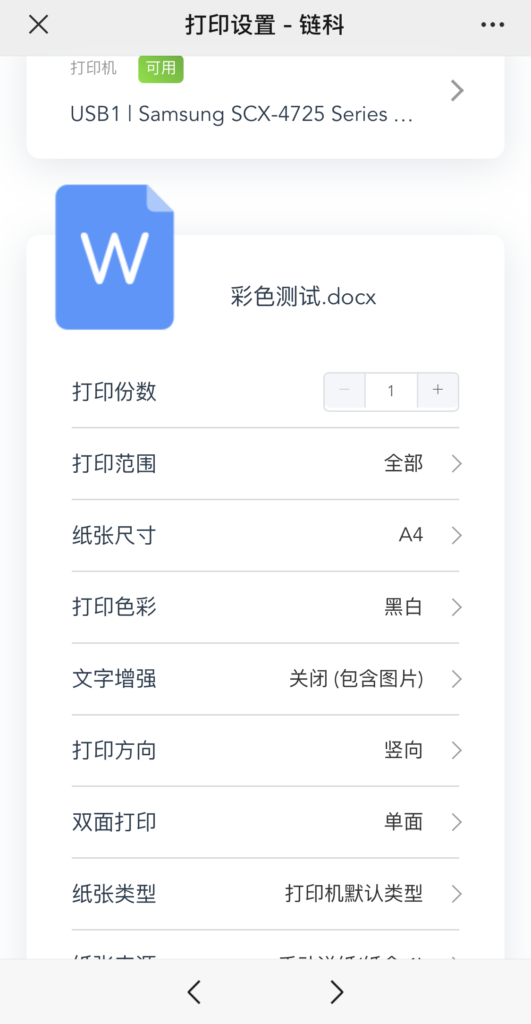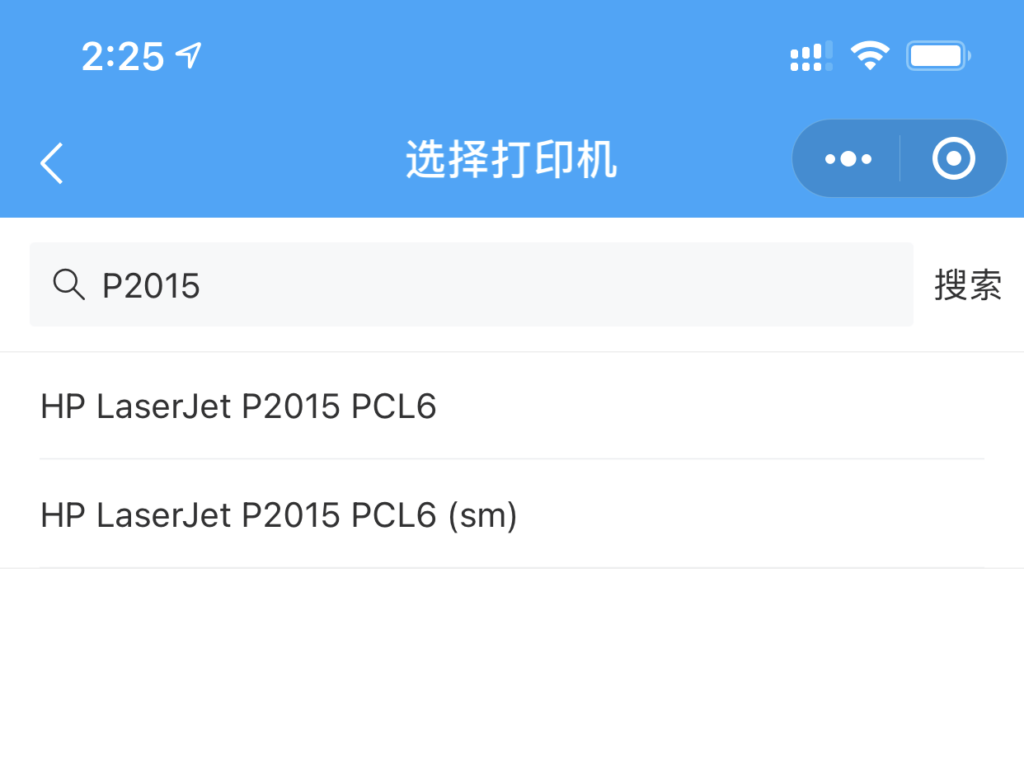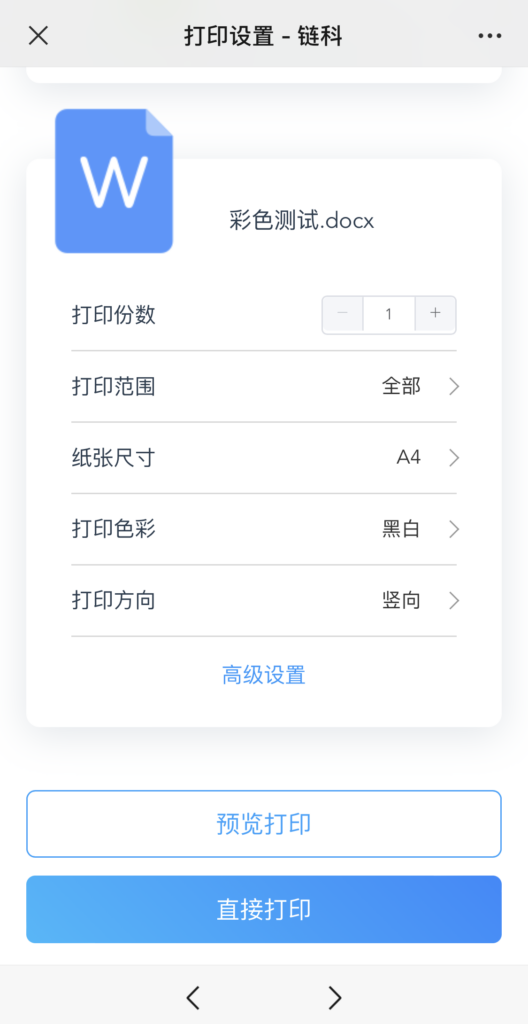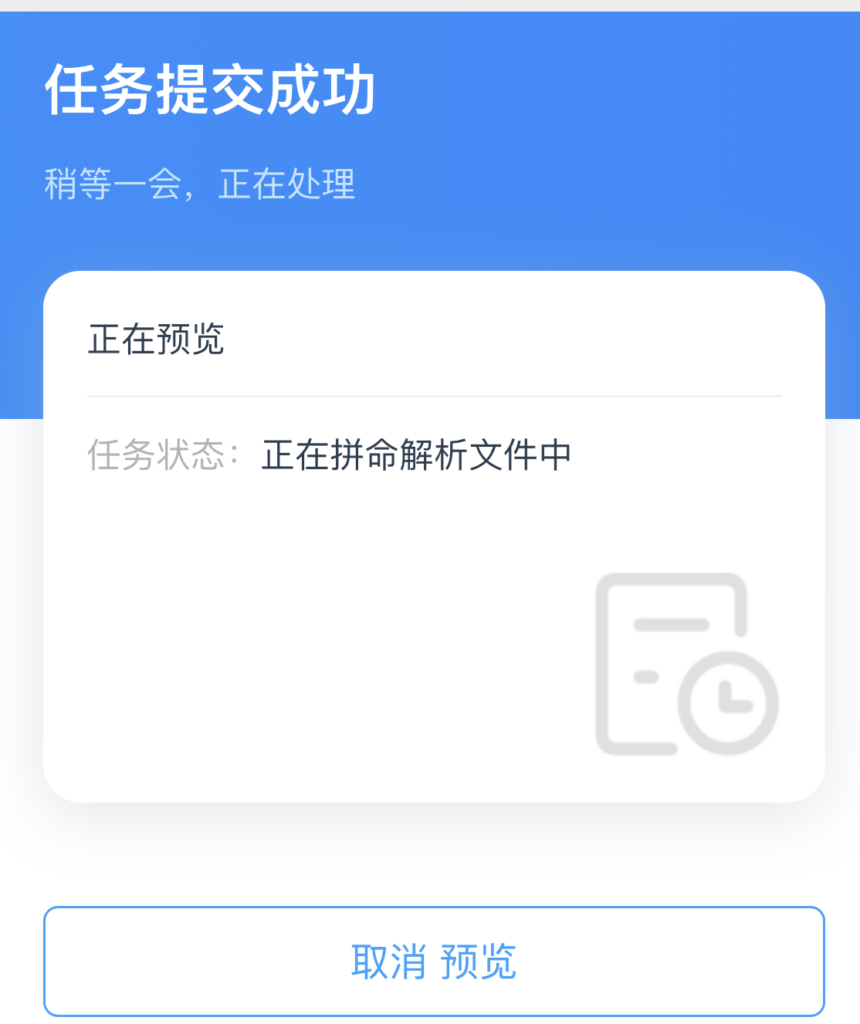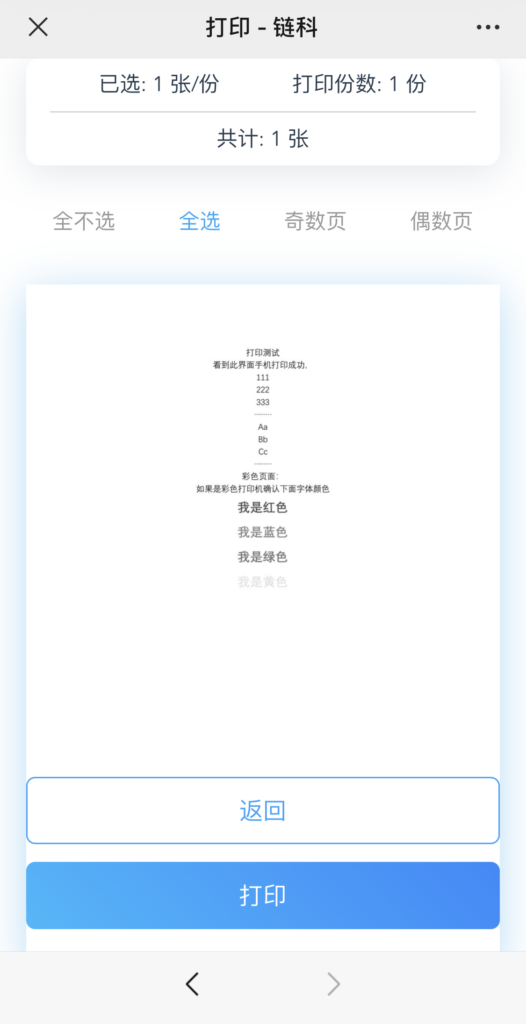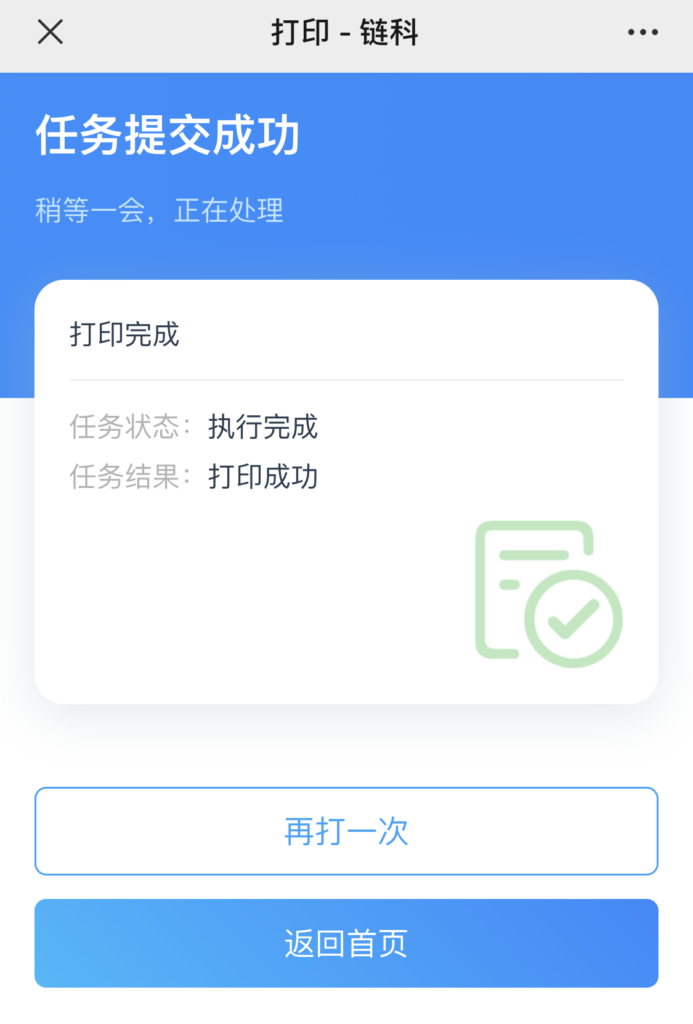手机扫码打印使用教程
兼容手机,Pad等移动设备,即扫即打
手机扫码快速打印操作方法如下:
1、在设备顶部有一个扫码绑定或打印的二维码,我们通过相机,微信或者其他支持扫描二维码的软件扫描它进入打印界面,如图:
2、进入手机打印主页,选择「立即打印」,然后点击「选择打印文件」
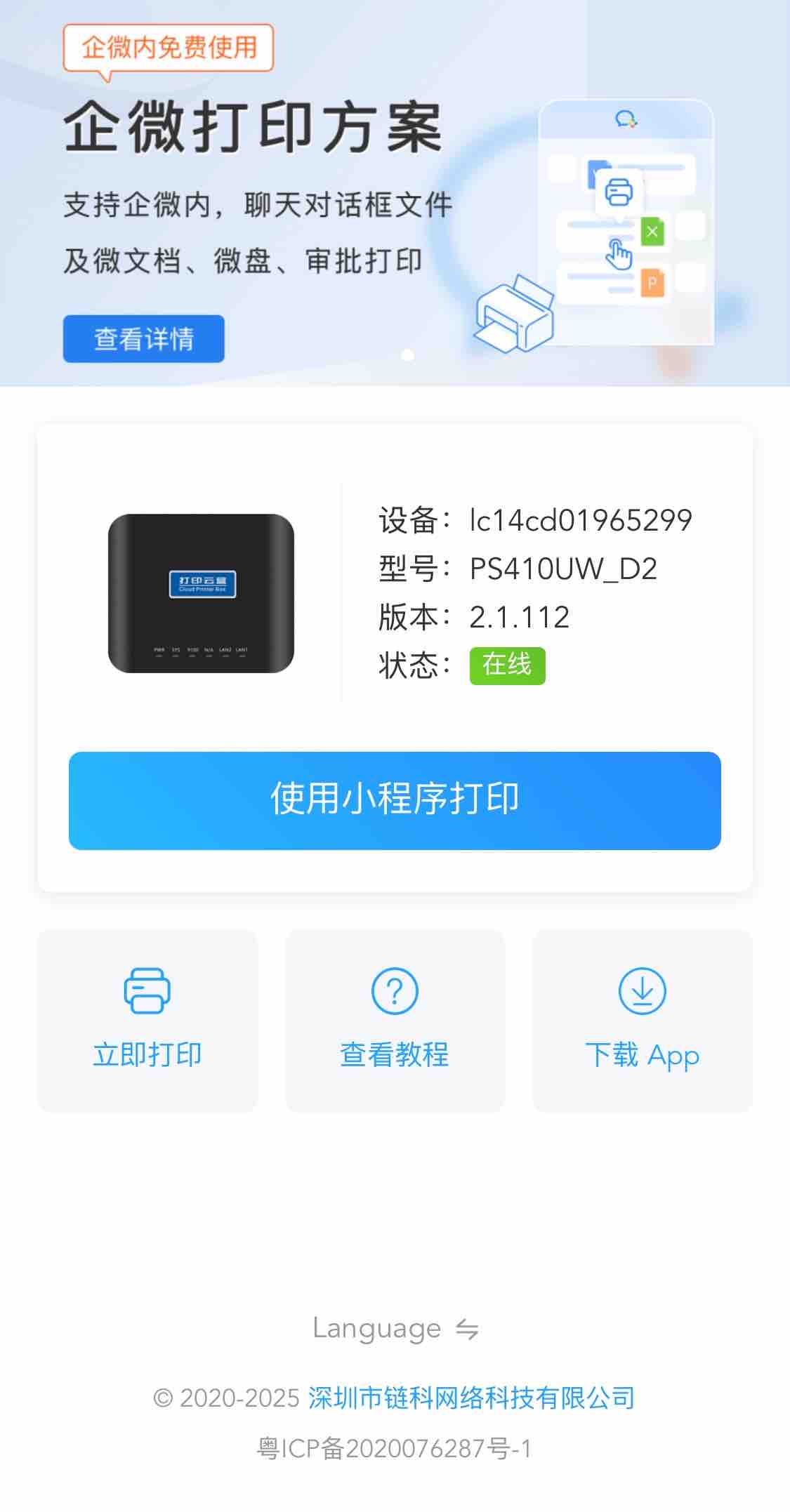
3、在文件管理器,选择我们需要打印的文件,(仅打印的文件格式:doc, xls, ppt, pdf, html, jpg, png…等文档,图片格式的文件)
4、在打印机选项里选择你要输出的打印机,默认将自动识别你的打印机,识别成功后你直接打印文件即可。
附1:如果是第一次安装可能会提示没有驱动支持,你可以选择手动更改打印机型号。
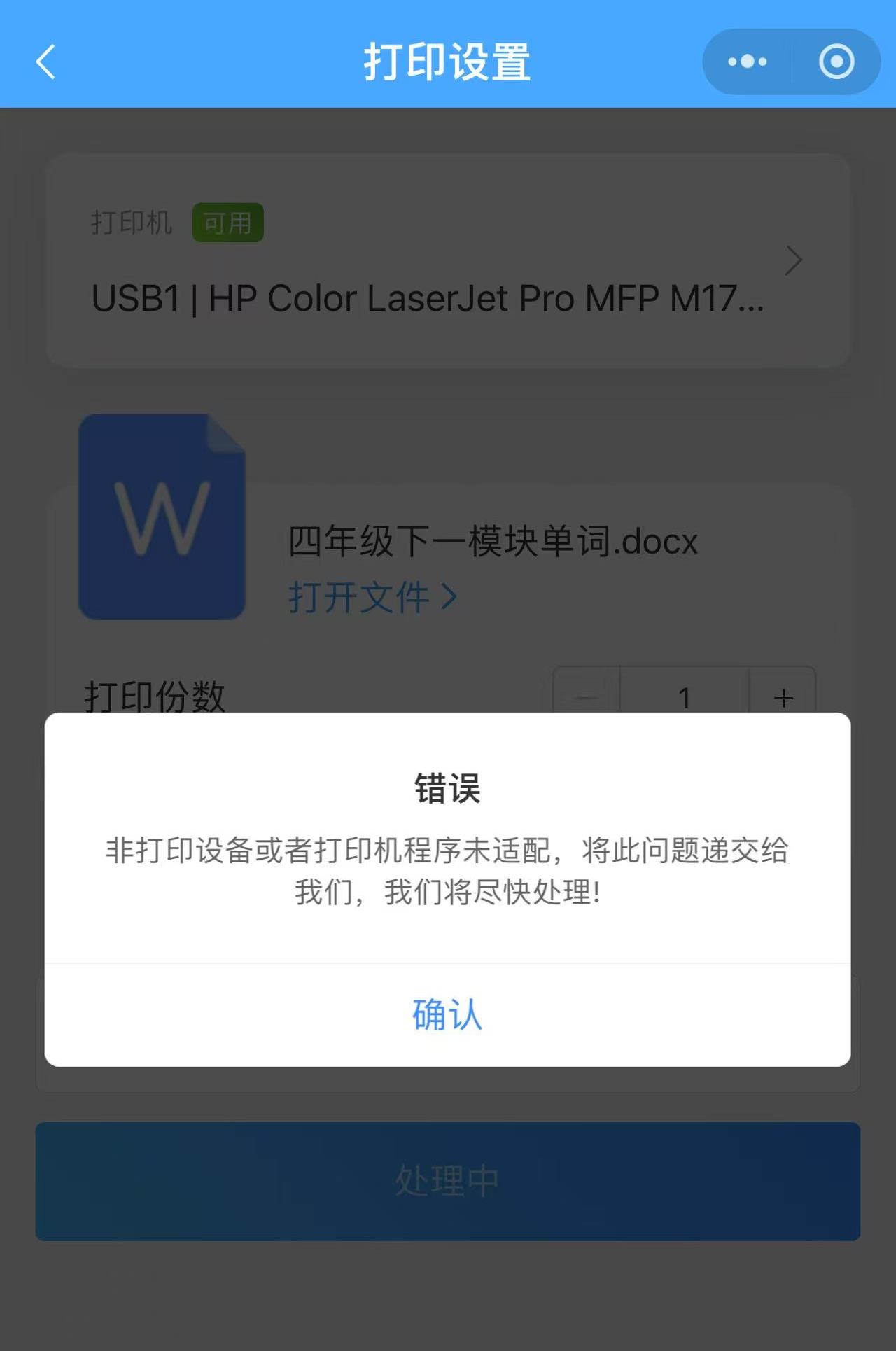
附2:选择USB接口后,在打印机右下角点击修改型号

附3:在输入框里面输入你的打印机型号,点击确定,在前面选择框里面选择你正确的打印机型号,然后点保存。
5、保存完成后,我们就可以看到设置打印机的一些参数,包括份数,纸张选择和方向,以及快速打印和预览打印
6、我们可以选择预览打印,查看我们打印的内容
7、预览完成后,确认没问题我们直接点击打印即可(确认打印的页数)
8、打印完成,查看打印机打印的文件是否和预览的一致。如果格式不对请更改纸张尺寸再试。
注意:
如果打开界面提示此打印机暂时不兼容,输入电话号码提交即可,
适配完成后你将会收到适配成功的短信,然后你就可以使用它了。
注意: 如果打开界面提示此打印机暂时不兼容,输入电话号码提交即可, 适配完成后你将会收到适配成功的短信,然后你就可以使用它了。
此教程适应于,蓝阔,维斯易联,